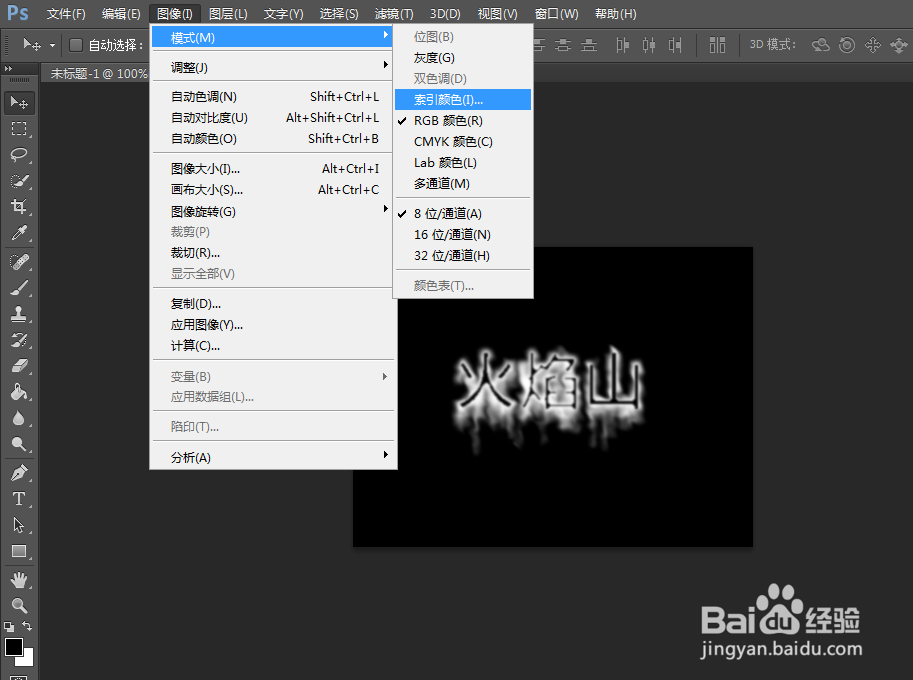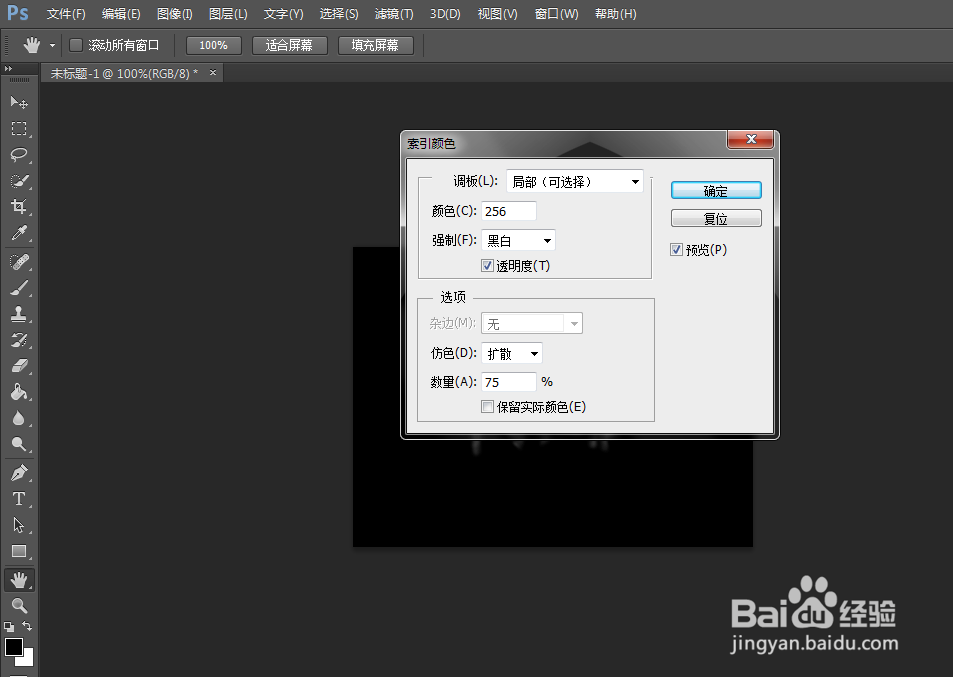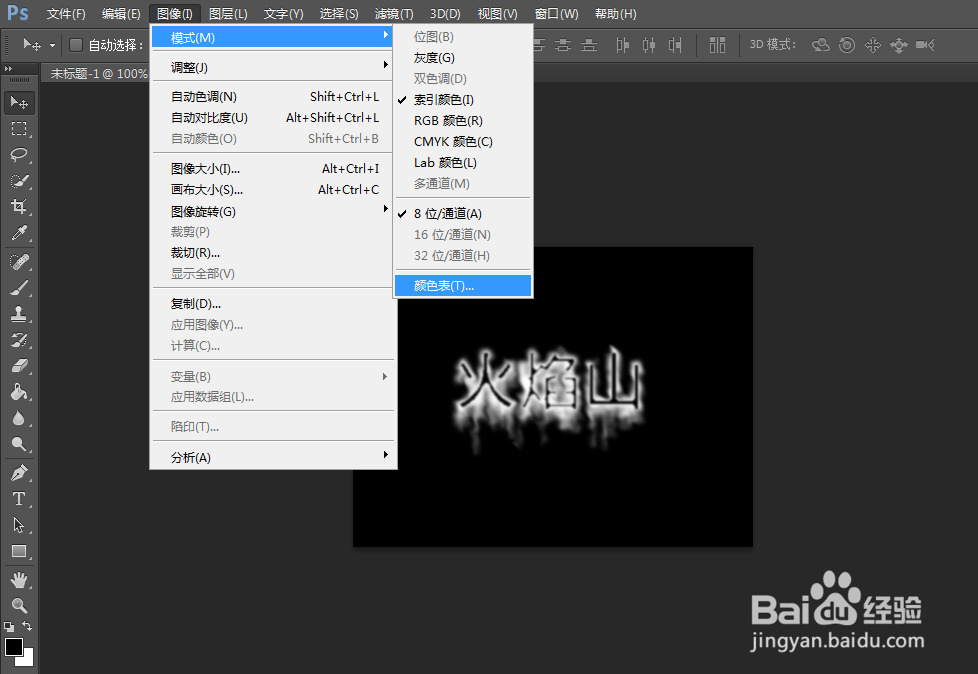1、使用菜单“文件”——“新建”,在Photoshop中新建一张400*300像素rgb的图片。
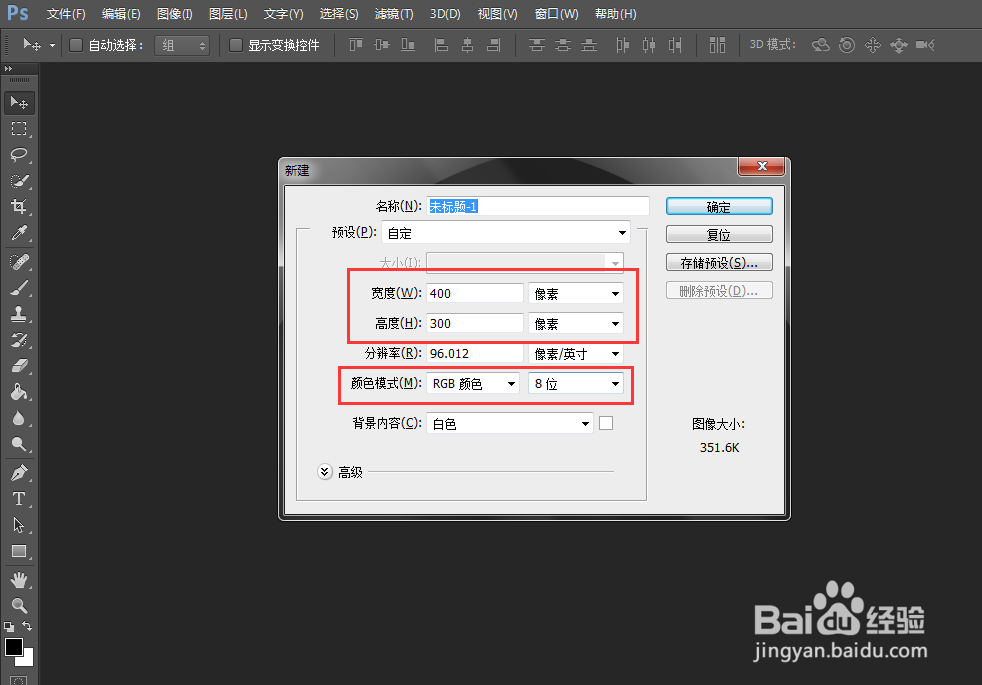
2、使用菜单“图像”——“模式”——“灰度”,一定要在灰度级文件中完成准备工作。
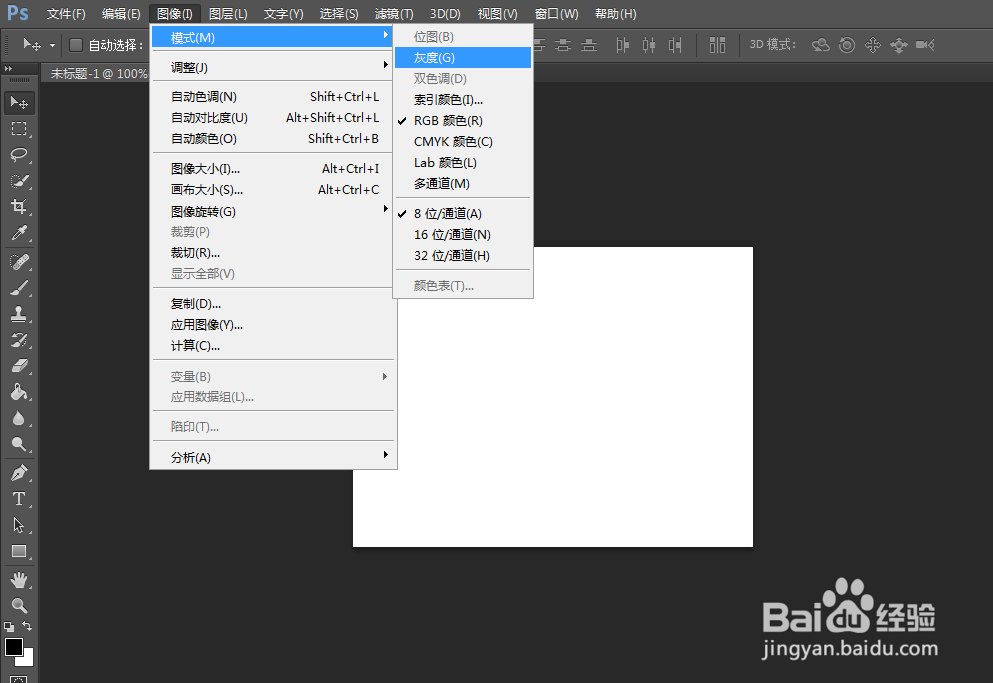
3、按D键默认前景色黑,讳求藜派背景色白,选工具栏中填充工具(油漆桶),将图片填充为黑色。按X键,交换前景和背景,使前景色恢复成默认的白色。
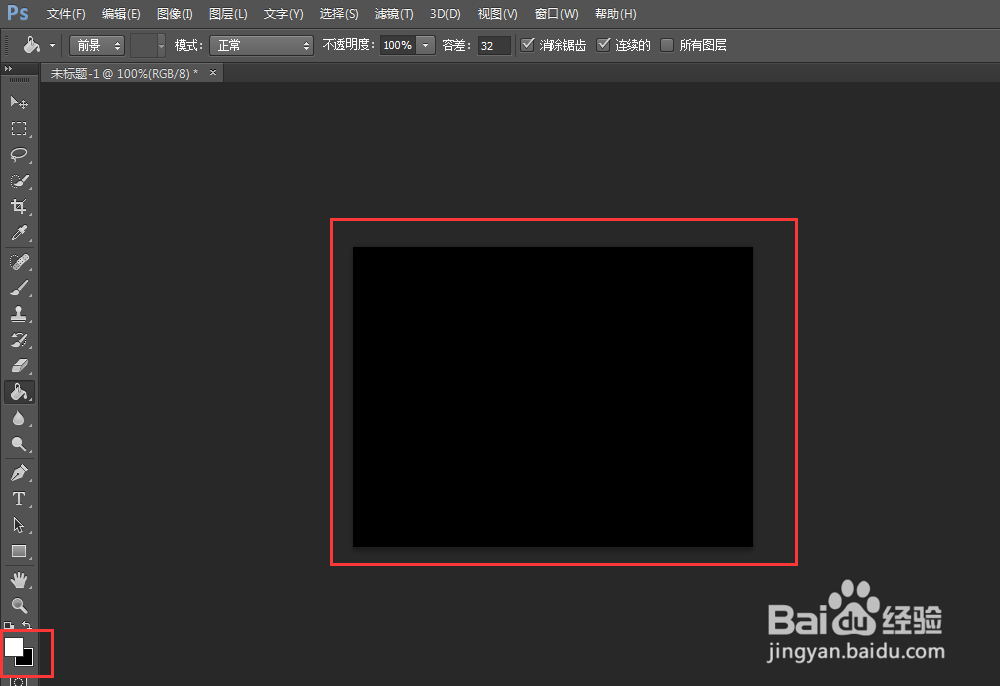
4、选工具栏中文字工具,输入“火焰山”,字体选较粗的。按Ctrl不放,点击文字层,使文字被选中。

5、使用菜单“选择”——“存储选区”,通道名为Alpha1(后面工作还要用到此选区)。

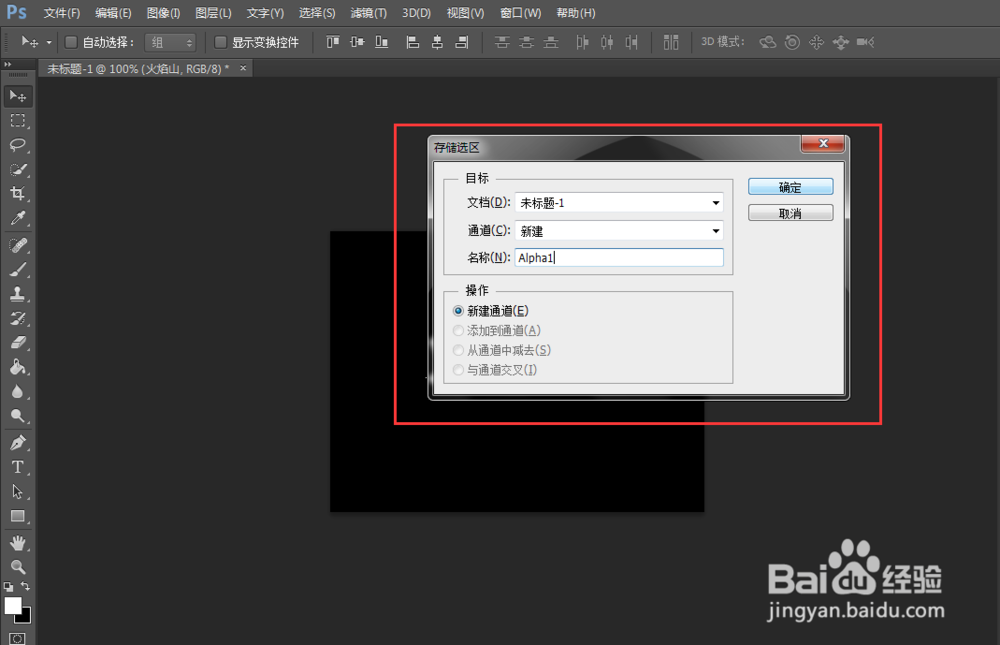
6、点击“层”窗口右上角的实心小三角,在弹出菜单中选“向下合并”,使文字层与背景层合并。
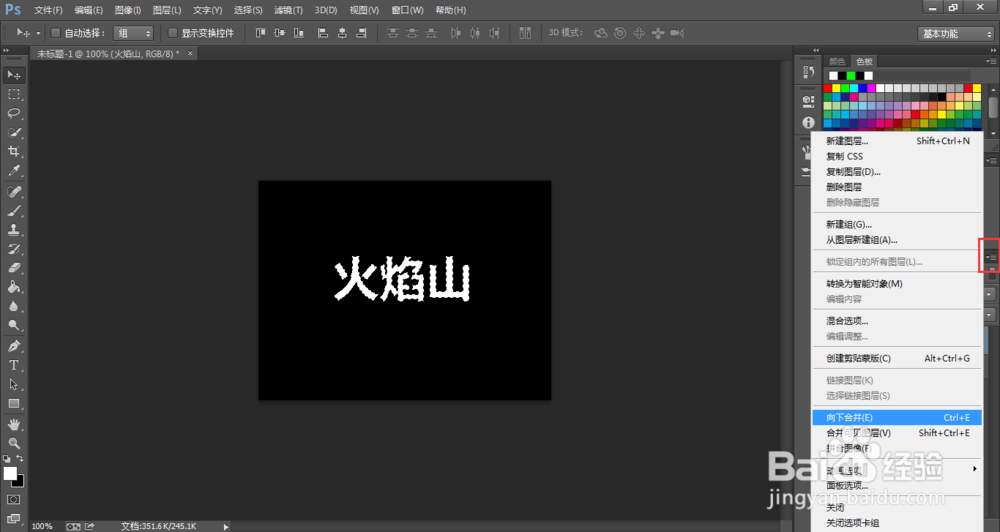
7、按Ctrl+D键,取消当前选取。使用菜单“图像”——“图像旋转”——“90度(逆时针)”(因为下一步使用“风”滤镜,只能水平方向操作)。
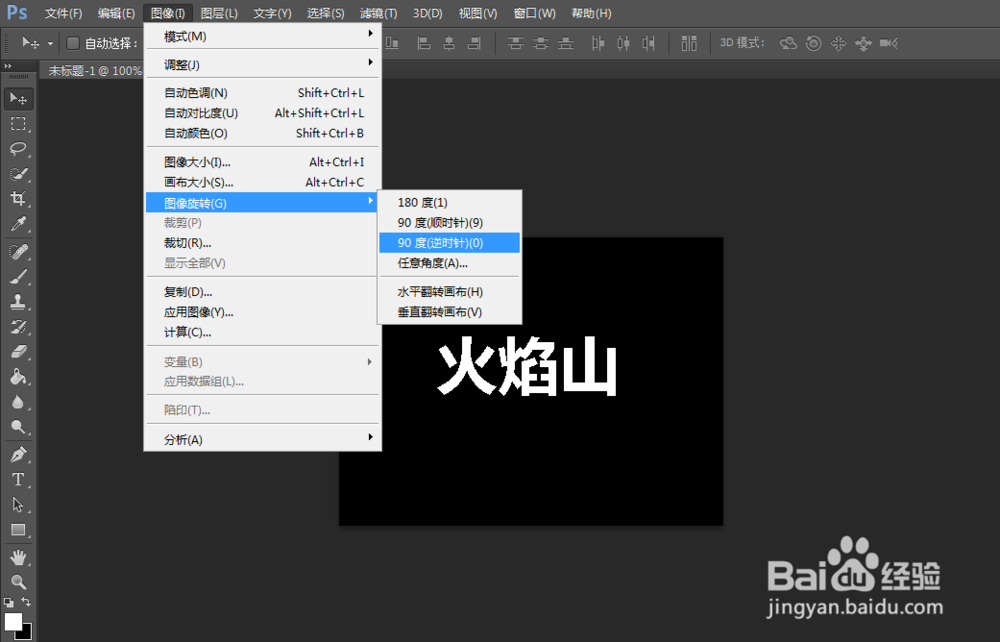
8、使用菜单“滤镜”——“风格化”——“风”,方法大风,方向从左。再次使用菜单“图像”——“图像旋转”——“90度(顺时针)”,画布恢复原来方向。
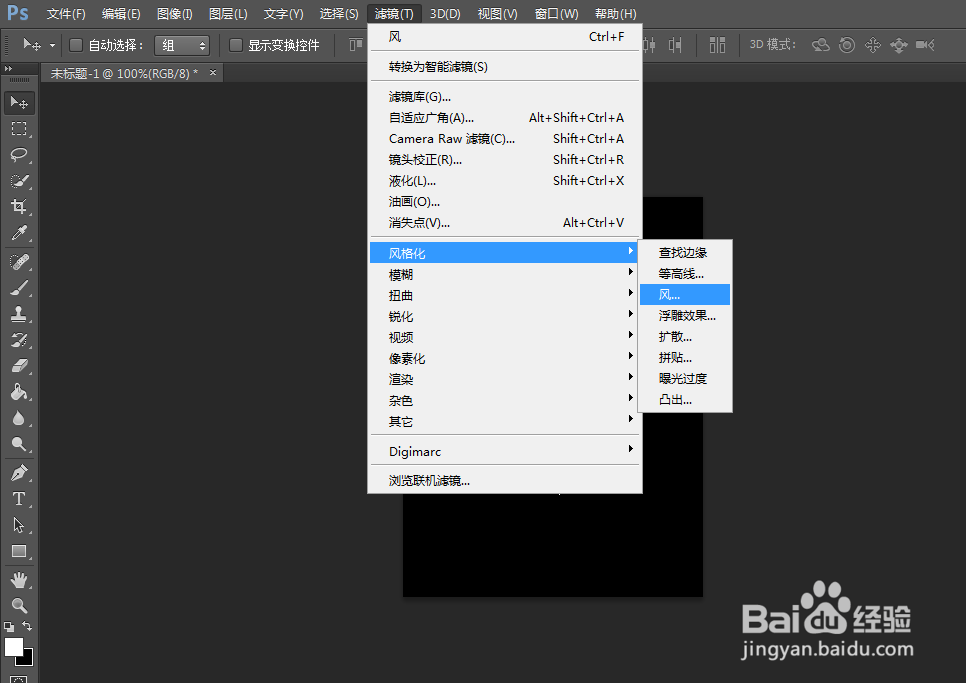
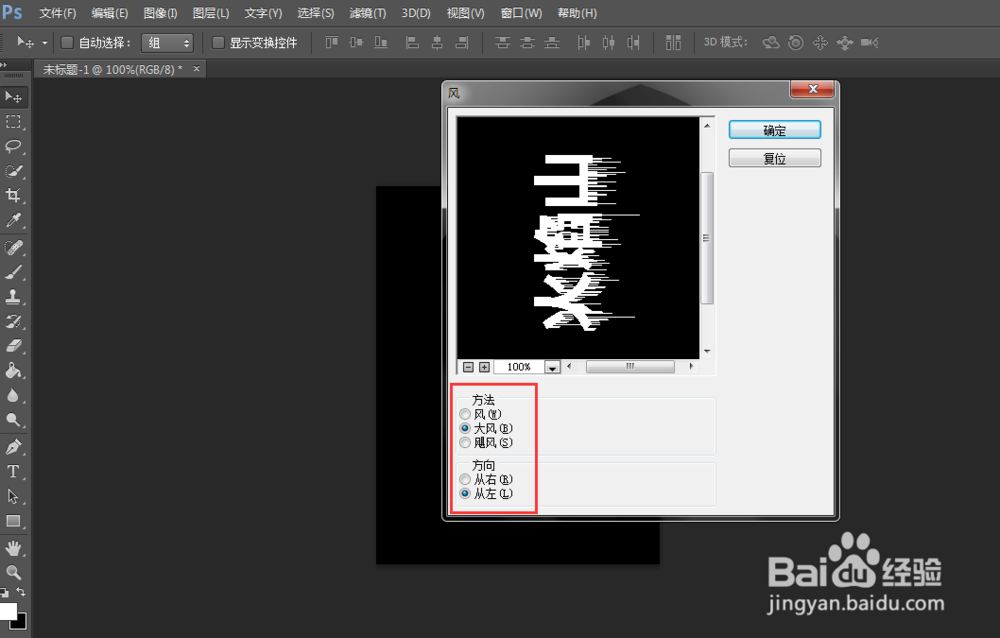
9、使用菜单“滤镜”——“风格化”——“扩散”,正常模式,断开“风”滤镜产生的线条。
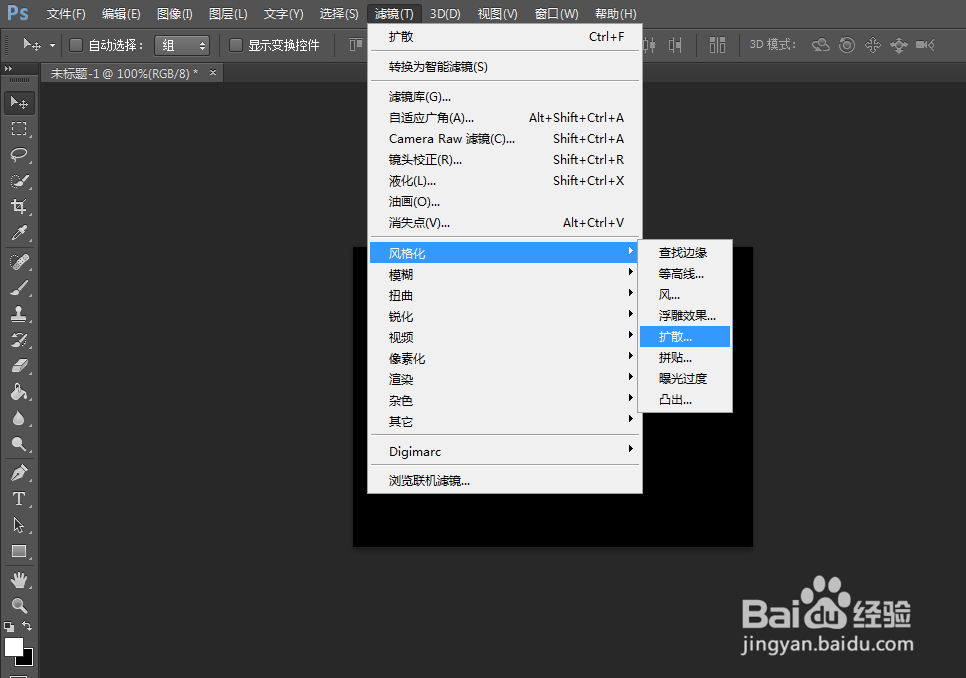
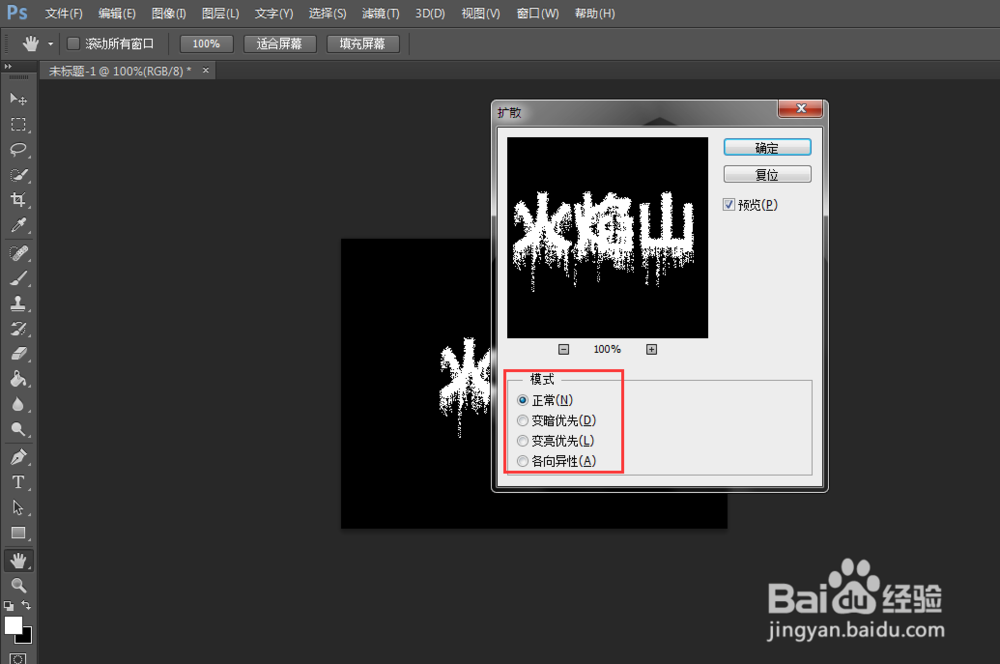
10、使用菜单“滤镜”——“模糊”——“高斯模糊”,2.5像素,可使火焰看起来更平滑。
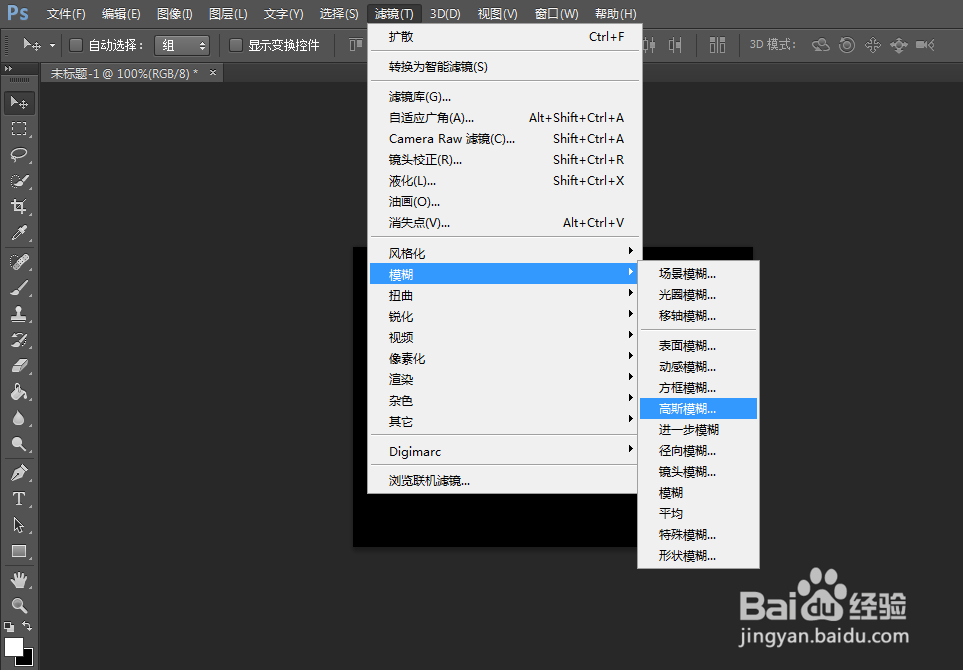
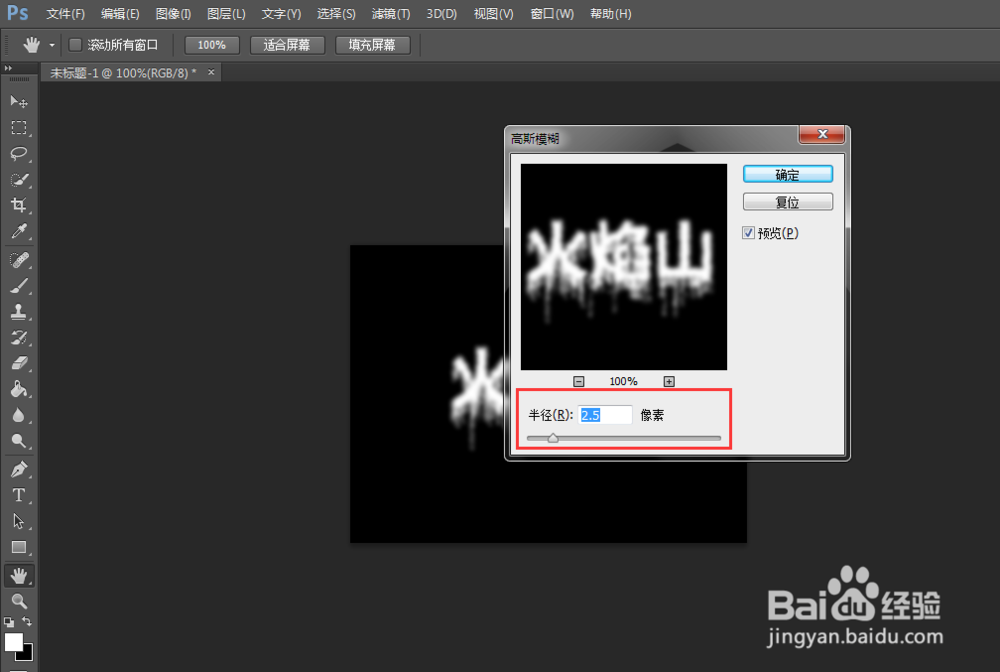
11、使用菜单“滤镜”——“扭曲”——“波纹”,使火焰看上去有抖动的效果。
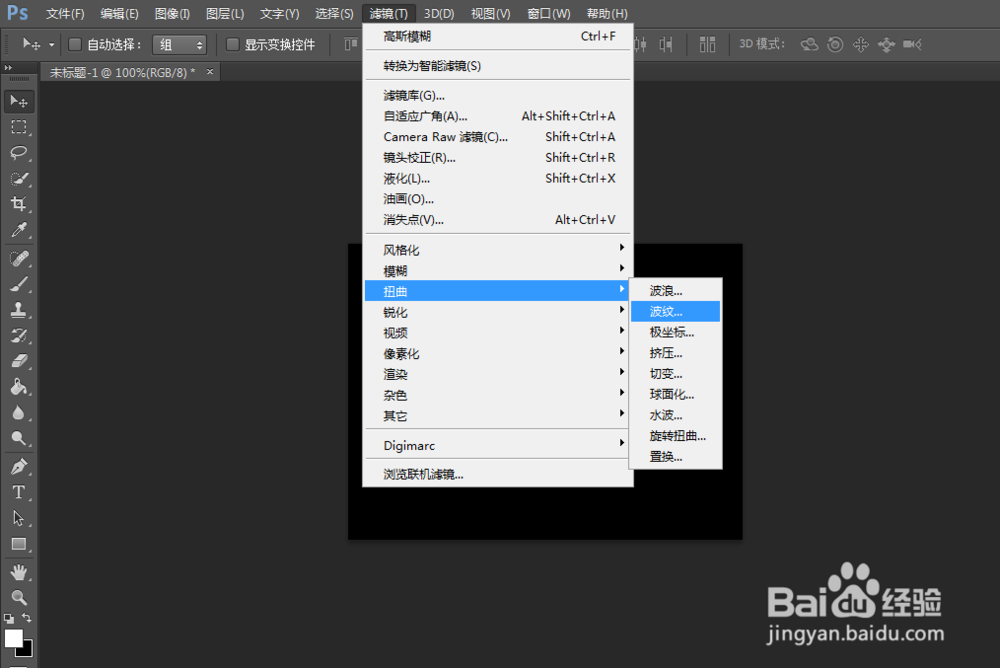
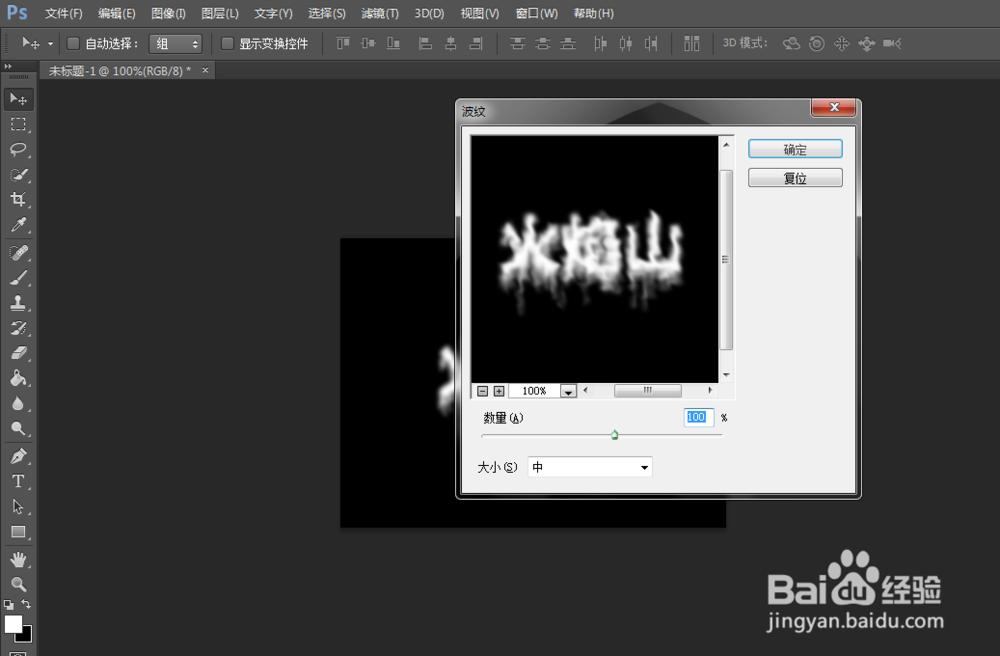
12、使用菜单“选择”——“载入选区”,把Alpha1通道载入。使用菜单“选择”——“修改”——“收缩”,3像素,这样只选中的文字内部,而不选取外面细的波纹边界。
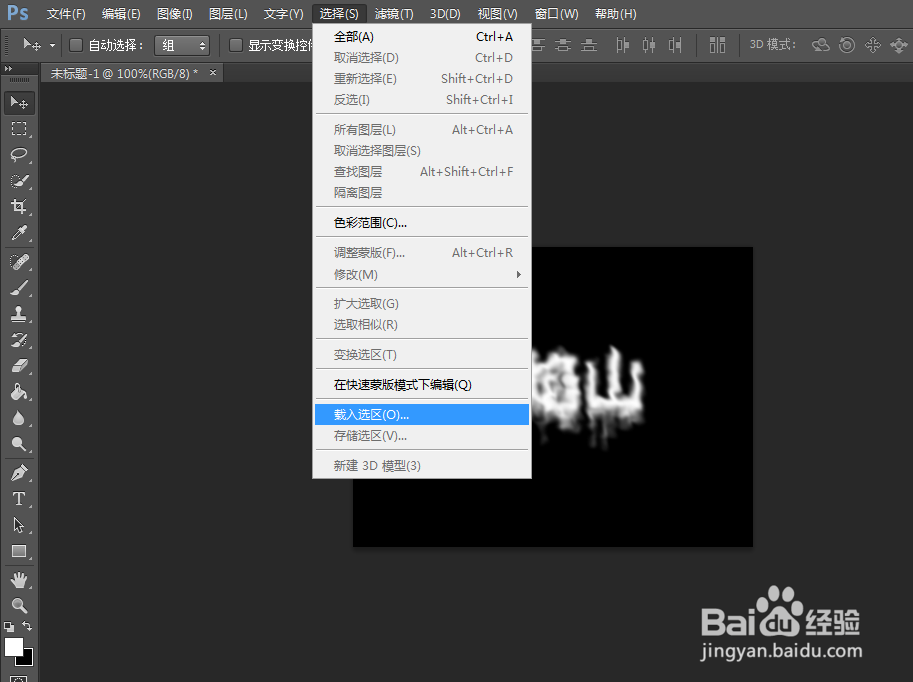
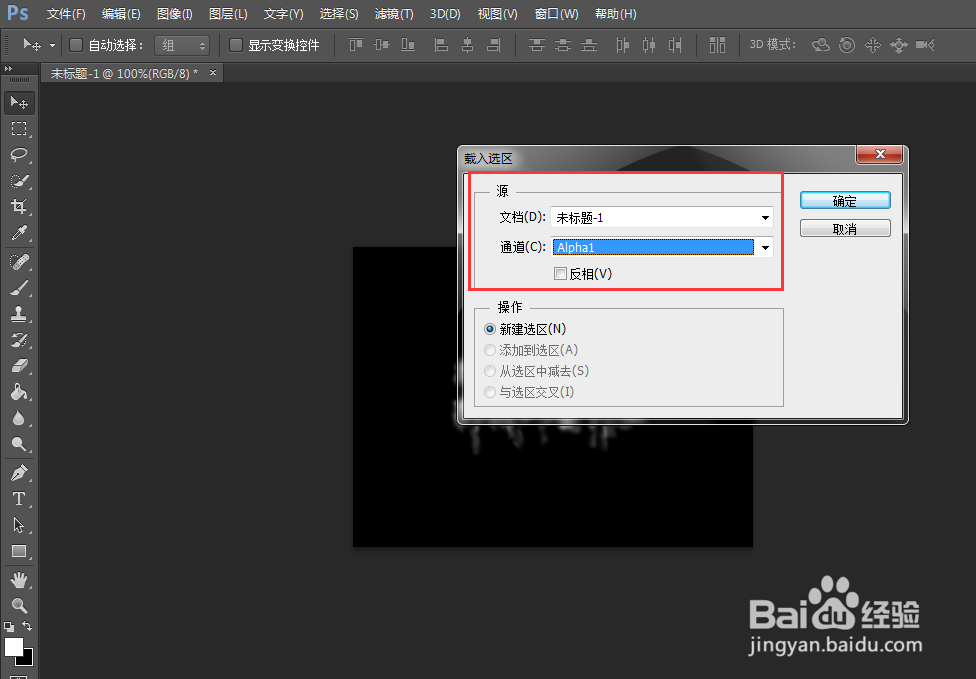
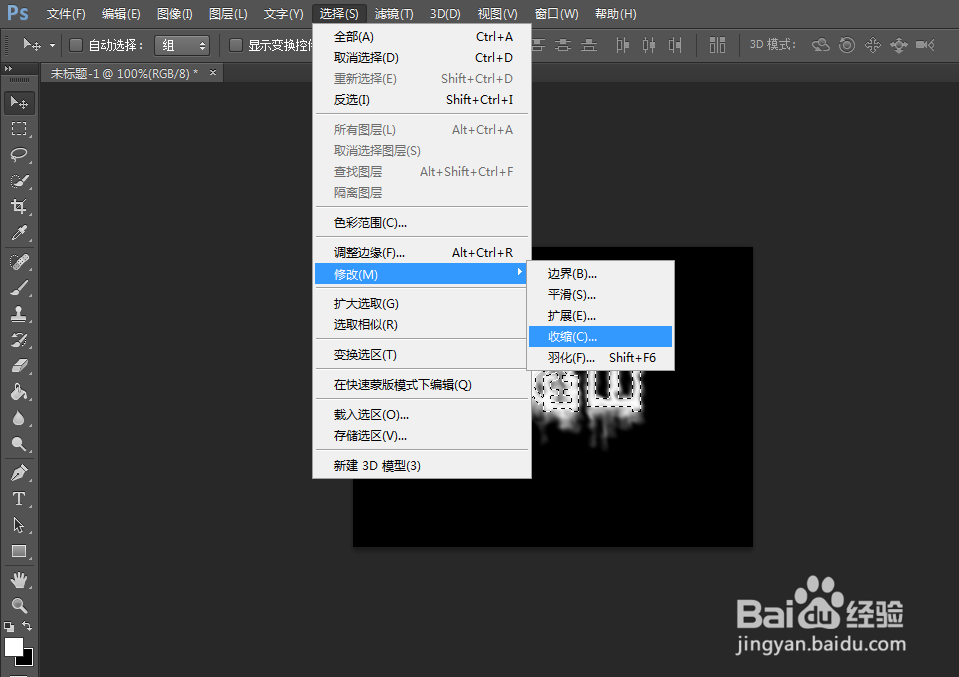
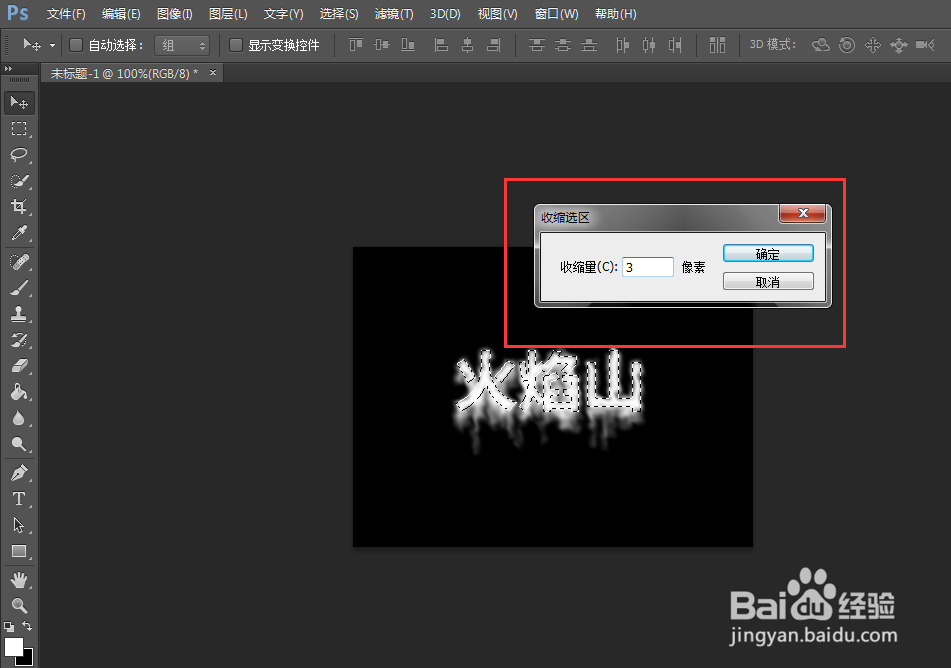
13、使用菜单“选择”——“修改”——“羽化”,1像素。
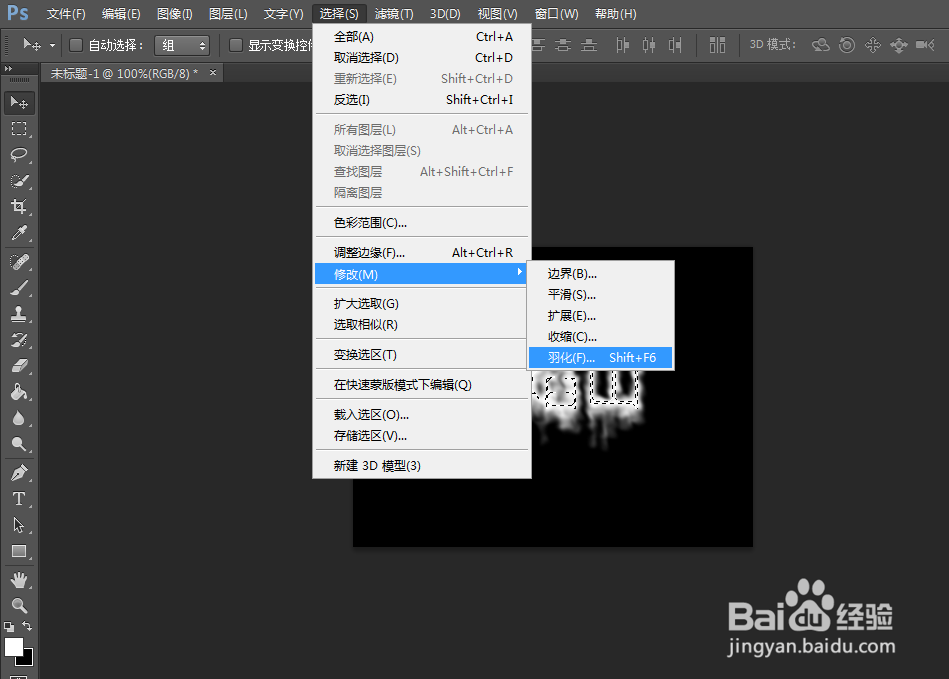
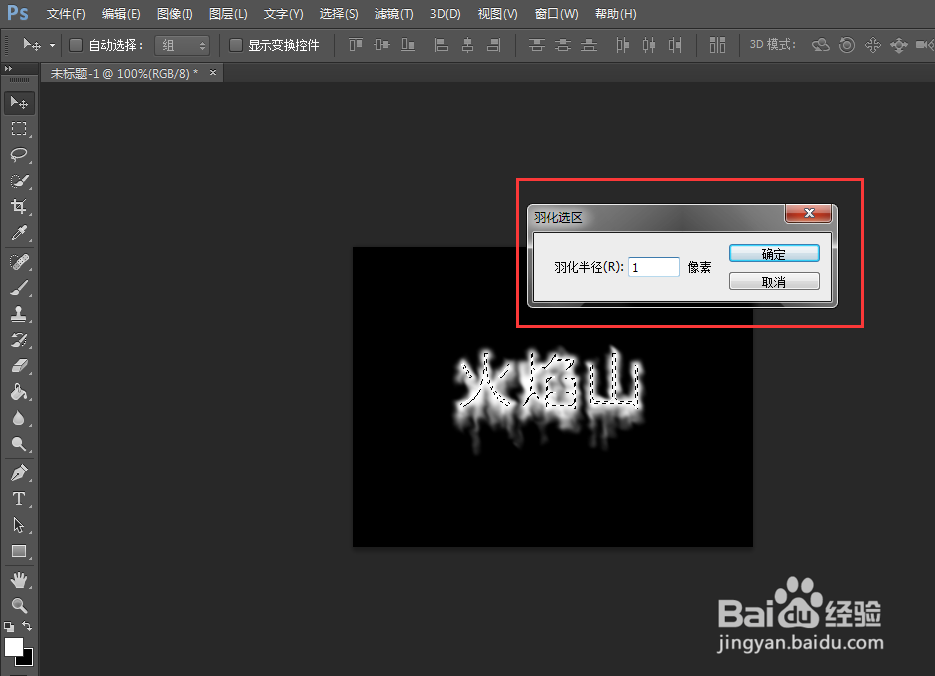
14、按D键,使前景为黑色。按Alt+Delete键,用前景色黑色填充选区。按Ctrl+D键,取消当前选取。
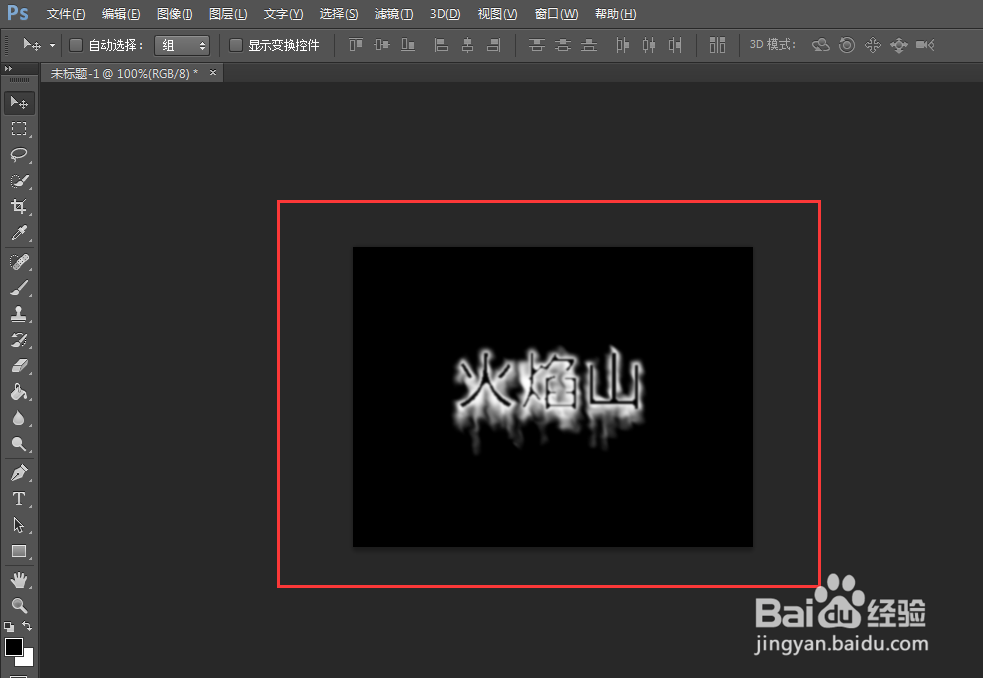
15、使用菜单“图像”——“模式”——“索引颜色”。使用菜单“图像”——“模式”——“颜色表”,修改颜色表,选择“黑体”作为颜色表。